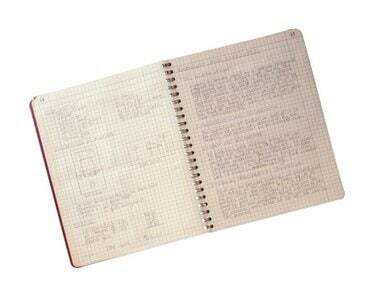
พิมพ์จดหมายของคุณแทนการเขียนด้วยลายมือเพื่อให้แก้ไขได้ง่ายขึ้น
ด้วยวิวัฒนาการของเทคโนโลยี ยุคสมัยของการเขียนจดหมายด้วยมือแล้วส่งทางไปรษณีย์จึงหมดไป ตอนนี้ คุณเพียงแค่เปิดโปรแกรมประมวลผลคำ พิมพ์จดหมายของคุณแล้วส่งไปที่เครื่องพิมพ์ของคุณ คุณสามารถทำเช่นนี้กับโครงการและเอกสาร ประวัติย่อของคุณ หรือเอกสารอื่นๆ สำหรับการพิมพ์ คุณยังสามารถบันทึกจดหมายของคุณบนคอมพิวเตอร์เพื่อพิมพ์ซ้ำหรือทำการเปลี่ยนแปลงในไม่กี่วินาทีในภายหลัง
ขั้นตอนที่ 1
เปิดโปรแกรมประมวลผลคำบนคอมพิวเตอร์ของคุณ คุณสามารถใช้ซอฟต์แวร์เชิงพาณิชย์ เช่น Microsoft Word หรือใช้ Wordpad ซึ่งมีคุณสมบัติไม่มากนัก แต่ฟรีสำหรับ Windows หากคุณใช้ Linux OpenOffice เป็นชุดซอฟต์แวร์โอเพ่นซอร์สฟรี
วีดีโอประจำวันนี้
ขั้นตอนที่ 2
เขียนหัวจดหมายของคุณที่ด้านบนของหน้า จดหมายส่วนใหญ่ ทั้งส่วนบุคคลและในอาชีพ คุณต้องใส่ชื่อและที่อยู่ของคุณไว้ที่มุมซ้ายบน
ขั้นตอนที่ 3
พูดกับผู้อ่านของคุณสองบรรทัดใต้หัวข้อของคุณด้วยคำทักทาย สำหรับจดหมายที่เป็นมิตร คุณอาจต้องการใช้ "เรียน" ในขณะที่จดหมายมืออาชีพอาจรวมถึง "นายโจนส์" หรือ "ใครที่กังวล"
ขั้นตอนที่ 4
พิมพ์เนื้อความของจดหมาย แบ่งข้อมูลที่เป็นประโยชน์ออกเป็นย่อหน้าเพื่อให้อ่านและเข้าใจได้ง่าย
ขั้นตอนที่ 5
เลือกการปิด ให้ผู้ชมของคุณอยู่ในใจ ตัวอย่างเช่น คุณไม่ต้องการปิดการติดต่อกับมืออาชีพหรือหุ้นส่วนธุรกิจที่มีคำว่า "ความรัก" หรือจดหมายถึงเพื่อนสนิทของคุณที่เป็นทางการมากเกินไป เว้นวรรคสองครั้งและเว้นที่ว่างเพียงพอสำหรับเซ็นชื่อของคุณหลังจากที่คุณพิมพ์จดหมาย จากนั้นพิมพ์ชื่อและนามสกุลของคุณ
ขั้นตอนที่ 6
เรียกใช้คุณลักษณะการตรวจสอบการสะกดและไวยากรณ์เพื่อตรวจสอบรูปแบบและการสะกดคำผิด จดหมายที่มีข้อผิดพลาดอย่างโจ่งแจ้งดูไม่เป็นมืออาชีพและอาจทำให้คำตอบหรือการถูกละเลยต่างกัน
ขั้นตอนที่ 7
คลิก "ไฟล์" จากนั้นเลือก "พิมพ์" หากคุณต้องการพิมพ์จดหมายของคุณบนกระดาษนิ่งหรือกระดาษคุณภาพสูงก่อนอื่น พิมพ์สำเนาบนกระดาษธรรมดาเพื่อตรวจสอบข้อผิดพลาดที่มองเห็นได้ เช่น ระยะขอบที่ไม่เหมาะสมหรือระยะห่างระหว่าง ย่อหน้า
เคล็ดลับ
บันทึกจดหมายของคุณไว้ในคอมพิวเตอร์สักพัก แม้ว่าคุณจะไม่คิดว่าจะต้องใช้ในภายหลังก็ตาม ทำให้ไม่จำเป็นต้องพิมพ์ซ้ำ เอกสารมีขนาดเล็กมากจนการบันทึกไม่ส่งผลต่อการจัดเก็บไฟล์ของคุณมากนัก



